Vaadake videot andmesisestusvormide kasutamise kohta Excelis
Allpool on üksikasjalik kirjalik õpetus Exceli andmete sisestamise vormi kohta juhuks, kui eelistate video vaatamist lugeda.
Excelil on andmete sisestamisel palju kasulikke funktsioone.
Ja üks selline omadus on Andmete sisestamise vorm.
Selles õpetuses näitan teile, mis on andmesisestusvormid ning kuidas neid Excelis luua ja kasutada.
Miks peate andmesisestusvormide kohta teadma?
Võib -olla mitte!
Aga kui andmete sisestamine on osa teie igapäevatööst, soovitan teil seda funktsiooni vaadata ja vaadata, kuidas see aitab teil aega kokku hoida (ja muuta teid tõhusamaks).
Excelis andmete sisestamisel olen silmitsi seisnud (ja näinud inimestega silmitsi) kahe levinud probleemiga:
- See on aeganõudev. Peate sisestama andmed ühte lahtrisse, seejärel minema järgmisesse lahtrisse ja sisestama selle andmed. Mõnikord peate kerima ülespoole ja vaatama, milline veerg see on ja millised andmed tuleb sisestada. Või kerige paremale ja tulge tagasi algusesse, kui veerge on palju.
- See on veaohtlik. Kui teil on tohutu andmekogum, mis vajab 40 kirjet, võite lõpuks sisestada midagi, mis ei olnud selle lahtri jaoks ette nähtud.
Andmete sisestamise vorm võib aidata, muutes protsessi kiiremaks ja vähem vigadeks.
Enne kui näitan teile, kuidas Excelis andmete sisestamise vormi luua, näitan teile kiiresti, mida see teeb.
Allpool on andmekogum, mida tavaliselt haldab organisatsiooni värbamismeeskond.

Iga kord, kui kasutaja peab uue kirje lisama, peab ta valima järgmise tühja rea lahtri ja seejärel liikuma lahtrite kaupa, et sisestada iga veerg.
Kuigi see on täiesti hea viis seda teha, oleks tõhusam viis Excelis andmete sisestamise vormi kasutamine.
Allpool on andmete sisestamise vorm, mida saate kasutada selle andmekogumi sisestamiseks.

Esiletõstetud väljad on need, kuhu andmed sisestada. Kui olete lõpetanud, vajutage sisestusklahvi, et muuta andmed tabeli osaks ja liikuda järgmise kirje juurde.
Allpool on demo selle toimimise kohta:

Nagu näete, on see lihtsam kui tavaline andmete sisestamine, kuna see sisaldab kõike ühes dialoogiboksis.
Andmete sisestamise vorm Excelis
Andmesisestusvormi kasutamine Excelis nõuab veidi eeltööd.
Märkasite, et Excelis pole andmesisestusvormi kasutamise võimalust (mitte ühelgi lindi vahekaardil).
Selle kasutamiseks peate selle esmalt lisama kiirjuurdepääsu tööriistaribale (või lindile).
Andmesisestusvormi valiku lisamine kiirjuurdepääsu tööriistaribale
Allpool on toodud sammud andmete sisestamise vormi suvandi lisamiseks kiirjuurdepääsu tööriistaribale.
- Paremklõpsake kiirjuurdepääsu tööriistariba mis tahes olemasolevatel ikoonidel.
- Klõpsake "Kohanda kiirjuurdepääsu tööriistariba".

- Avanevas dialoogiboksis "Exceli suvandid" valige rippmenüüst valik "Kõik käsud".

- Kerige käskude loendit alla ja valige „Vorm”.

- Klõpsake nuppu „Lisa“.

- Klõpsake nuppu OK.
Ülaltoodud toimingud lisaksid kiirjuurdepääsu tööriistaribale vormi ikooni (nagu allpool näidatud).

Kui see on QAT -is olemas, saate klõpsata andmekogumi mis tahes lahtril (kuhu soovite sisestuse teha) ja klõpsata vormiikoonil.
Märkus. Andmesisestusvormi toimimiseks peavad teie andmed olema Exceli tabelis. Kui seda veel pole, peate selle teisendama Exceli tabeliks (kiirklahv - Control + T).Andmesisestusvormi osad
Exceli andmesisestusvormil on palju erinevaid nuppe (nagu näete allpool).
Siin on iga nupu lühikirjeldus:

- Uus: See kustutab vormis olemasolevad andmed ja võimaldab teil luua uue kirje.
- Kustuta: See võimaldab teil olemasoleva kirje kustutada. Näiteks kui vajutan ülaltoodud näites klahvi Kustuta, kustutab see Mike Banesi kirje.
- Taastama: Kui muudate olemasolevat kirjet, saate vormil varasemad andmed taastada (kui te pole klõpsanud nuppu Uus või vajutanud sisestusklahvi).
- Leia eelmine: See leiab eelmise kirje.
- Leia järgmine: See leiab järgmise kirje.
- Kriteeriumid: See võimaldab teil leida konkreetseid kirjeid. Näiteks kui otsin kõiki kirjeid, kuhu kandidaat tööle võeti, pean klõpsama nupul Kriteeriumid, sisestama oleku väljale „Hired” ja seejärel kasutama otsingunuppe. Selle näiteid käsitletakse selles õpetuses hiljem.
- Sulge: See sulgeb vormi.
- Kerimisriba: Kirjete sirvimiseks saate kasutada kerimisriba.
Nüüd vaatame läbi kõik asjad, mida saate Exceli andmete sisestamise vormiga teha.
Pange tähele, et andmete sisestamise vormi dialoogiboksi avamiseks peate oma andmed Exceli tabeliks teisendama ja valima tabeli mis tahes lahtri.
Kui te pole Exceli tabelis lahtrit valinud, kuvatakse sellel allpool kuvatud viip:

Uue kirje loomine
Allpool on toodud sammud uue kirje loomiseks Exceli andmesisestusvormi abil.
- Valige Exceli tabelis suvaline lahter.
- Klõpsake kiirjuurdepääsu tööriistaribal vormiikooni.

- Sisestage andmed vormiväljadele.
- Tabeli kirje sisestamiseks ja järgmise kirje jaoks tühja vormi saamiseks vajutage sisestusklahvi (või klõpsake nuppu Uus).

Olemasolevate kirjete vahel navigeerimine
Andmesisestusvormi kasutamise üks eeliseid on see, et saate kirjetes hõlpsalt navigeerida ja neid redigeerida ilma dialoogiboksist lahkumata.
See võib olla eriti kasulik, kui teil on paljude veergudega andmestik. See võib säästa palju kerimist ja edasi -tagasi liikumise protsessi.
Allpool on toodud sammud kirjete navigeerimiseks ja muutmiseks andmesisestusvormi abil.
- Valige Exceli tabelis suvaline lahter.
- Klõpsake kiirjuurdepääsu tööriistaribal vormiikooni.
- Järgmise kirje juurde liikumiseks klõpsake nuppu „Leia järgmine” ja eelmise kirje juurde liikumiseks nuppu „Leia eelmine”.

- Kirje muutmiseks tehke lihtsalt muudatus ja vajutage sisestusklahvi. Kui soovite algse kirje juurde tagasi pöörduda (kui te pole sisestusklahvi vajutanud), klõpsake nuppu "Taasta".
Samuti saate kerimisriba abil ükshaaval kirjetes navigeerida.

Ülaltoodud hetktõmmis näitab lihtsat navigeerimist, kus käite järjest kõik kirjed läbi.
Kuid saate ka kriteeriumide alusel kiiresti kõigis kirjetes navigeerida.
Näiteks kui soovite läbi vaadata kõik kirjed, mille olek on „Pooleli”, saate seda teha järgmiste sammude abil:
- Valige Exceli tabeli mis tahes lahter.
- Klõpsake kiirjuurdepääsu tööriistaribal vormiikooni.
- Dialoogiboksis Andmesisestusvorm klõpsake nuppu Kriteeriumid.

- Sisestage väljale Olek „Käimasolev”. Pange tähele, et see väärtus ei ole tõstutundlik. Nii et isegi kui sisenete IN-PROGRESSi, toimiks see ikkagi.

- Kasutage nuppe Otsi eelmine/Leia järgmine, et liikuda kirjetes, mille olek on pooleli.
Kriteeriumid on väga kasulik funktsioon, kui teil on tohutu andmekogum ja soovite kiiresti läbi vaadata need kirjed, mis vastavad etteantud kriteeriumidele.
Pange tähele, et andmetes navigeerimiseks saate kasutada mitut kriteeriumivälja.
Näiteks kui soovite pärast 07.08.2018 läbi vaadata kõik pooleliolevad kirjed, saate välja „Kuupäev” ja „Käimasolev” kriteeriumides kasutada valikut „> 07-08-2018”. olekuväljal olev väärtus. Nüüd, kui navigeerite nuppude Otsi eelmine/Leia järgmine abil, kuvatakse alles pärast 07.08.2018 kirjeid, mille olek on pooleli.

Samuti saate kriteeriumides kasutada metamärke.
Näiteks kui olete andmete sisestamisel olnud ebajärjekindel ja kasutanud sõna variatsioone (nt Käimas, pooleli, pooleli ja pooleli), peate nende kirjete hankimiseks kasutama metamärke.
Allpool on toodud sammud selle tegemiseks.
- Valige Exceli tabeli mis tahes lahter.
- Klõpsake kiirjuurdepääsu tööriistaribal vormiikooni.
- Klõpsake nuppu Kriteeriumid.
- Sisestage väljale Olek sisend *edusammud

- Kasutage nuppe Otsi eelmine/Leia järgmine, et liikuda kirjetes, mille olek on pooleli.
See toimib tärnina (*), mis on metamärk, mis võib Excelis esindada suvalist arvu märke. Seega, kui olek sisaldab edusamme, valitakse see nuppude abil Eelmine/Leia järgmine, olenemata sellest, mis on enne seda).
Kirje kustutamine
Saate kirjeid andmete sisestamise vormilt ise kustutada.
See võib olla kasulik, kui soovite leida teatud tüüpi kirjeid ja need kustutada.
Kirje kustutamiseks andmesisestusvormi abil toimige järgmiselt.
- Valige Exceli tabeli mis tahes lahter.
- Klõpsake kiirjuurdepääsu tööriistaribal vormiikooni.
- Liikuge kirjele, mille soovite kustutada
- Klõpsake nuppu Kustuta.
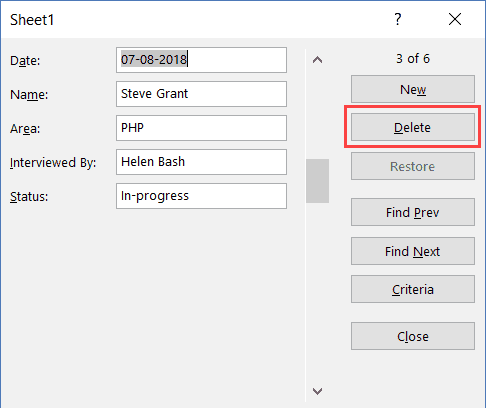
Ehkki teile võib tunduda, et see kõik näeb kirjete sisestamiseks ja navigeerimiseks palju tööd, säästab see palju aega, kui töötate paljude andmetega ja peate andmesisestust tegema üsna sageli.
Andmete sisestamise piiramine reeglite alusel
Lahtrites andmete valideerimise abil saate veenduda, et sisestatud andmed vastavad mõnele reeglile.
Näiteks kui soovite veenduda, et kuupäeva veerg aktsepteerib andmete sisestamise ajal ainult kuupäeva, saate luua andmete valideerimise reegli, et lubada ainult kuupäevi.
Kui kasutaja sisestab andmed, mis pole kuupäev, siis seda ei lubata ja kuvatakse kasutajale viga.
Andme sisestamisel toimige järgmiselt.
- Valige lahtrid (või isegi kogu veerg), kuhu soovite andmete valideerimise reegli luua. Selles näites olen valinud veeru A.
- Klõpsake vahekaarti Andmed.

- Klõpsake suvandil Andmete valideerimine.

- Valige dialoogiboksi „Andmete valideerimine” vahekaardi „Seaded” rippmenüüst „Luba” valik „Kuupäev”.

- Määrake algus- ja lõppkuupäev. Selles kuupäevavahemikus olevad kirjed kehtivad ja ülejäänud lükatakse tagasi.

- Klõpsake nuppu OK.
Kui kasutate andmete sisestamiseks veergu Kuupäev andmeid ja kui see pole kuupäev, siis pole see lubatud.
Näete järgmist sõnumit:

Samamoodi saate andmete valideerimist kasutada andmesisestusvormidega, et kasutajad ei satuks valesid andmeid sisestama. Mõned näited selle kohta on numbrid, teksti pikkus, kuupäevad jne.
Siin on mõned olulised asjad, mida Exceli andmesisestusvormi kohta teada on:
- Kirjetes navigeerimisel saate kasutada metamärke (kriteeriumide valiku kaudu).
- Andmesisestusvormi kasutamiseks peab teil olema Exceli tabel. Samuti peate vormi kasutamiseks lahtri valima. Sellest on siiski üks erand. Kui teil on nimega vahemik nimega „Andmebaas”, siis viitab ka Exceli vorm sellele nimega vahemikule, isegi kui teil on Exceli tabel.
- Andmesisestusvormi välja laius sõltub andmete veeru laiusest. Kui teie veeru laius on liiga kitsas, kajastub sama ka vormis.
- Andmesisestusvormi saate lisada ka täpppunkte. Selleks kasutage numbriklaviatuuri kiirklahvi ALT + 7 või ALT + 9. Siin on video täppide kohta.








